Avast Cleanup Premium是一款专门用来优化清理电脑的软件。想让你的电脑回到一开始的运行速度一款好用的电脑优化清理软件是必不可少的Avast Cleanup Premium它可以帮助用户解决您的PC问题,并可以快速修复疲倦的PC。它为新手和专业人士提供工具,以解决一些最烦人的问题,崩溃和崩溃;长期使用计算机很容易造成计算机系统中垃圾文件的积累,此时,用户可以使用此工具对其进行优化,并可以使用获得专利的突破性技术来解决计算机停顿和运行缓慢的问题;它可以扫描和分析计算机系统中的所有应用程序和数据,从而清理无用的文件;该程序还具有自动更新程序功能,该功能主要用于帮助用户更新应用程序版本太低,从应用程序的完整性解决计算机程序的隐患;程序更新以实现系统清洁,需要它的用户可以下载体验。
使用说明:
Avast Cleanup Premium是PC优化工具。该程序将扫描您的PC以确定可能占用空间或影响性能的问题,并允许您选择要删除或解决的问题。
执行维护扫描
单击主Avast Cleanup Premium仪表板上的维护磁贴,然后等待Avast Cleanup Premium扫描您的PC。扫描可能需要几分钟才能完成。
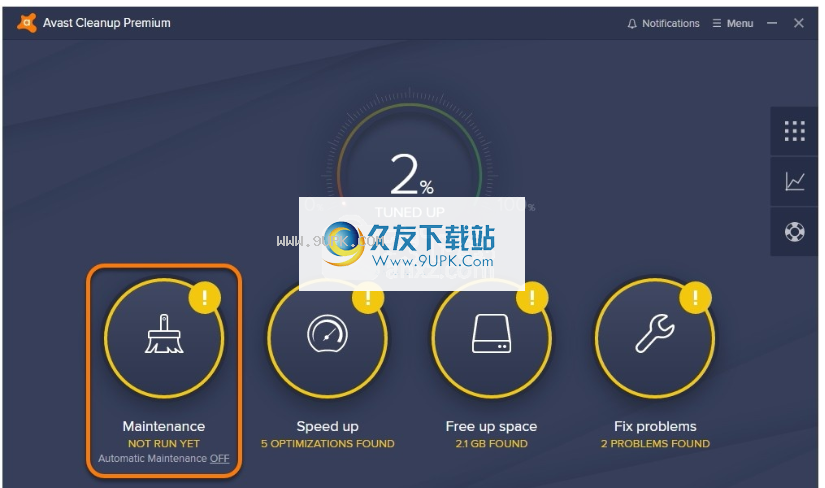
选中或取消选中每种问题类型旁边的框,然后选择要解决的问题。 Avast滴答问题可以自动解决
y而不会丢失关键数据。
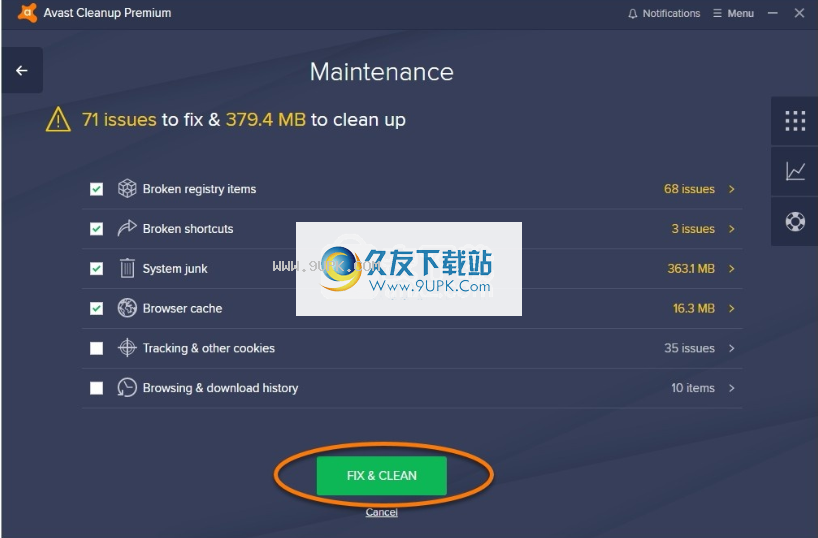
清理完成后,单击“完成”以确认并返回到Avast Cleanup Premium的主仪表板。
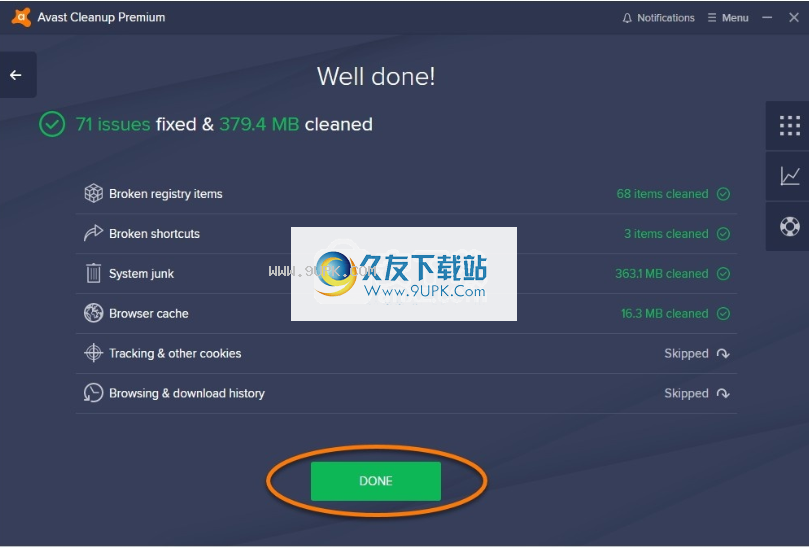
注意:如果尚未启用此功能,则可能会提示您启用“自动维护”。有关自动维护的更多信息,请参见以下部分。
启用自动维护
运行第一次维护扫描后,将提示您启用自动维护。这样,Avast Cleanup Premium可以定期扫描您的PC并自动删除所有发现的问题,而无需您执行任何操作。要启用自动维护,请在运行维护扫描后在出现的对话框中单击“打开”。
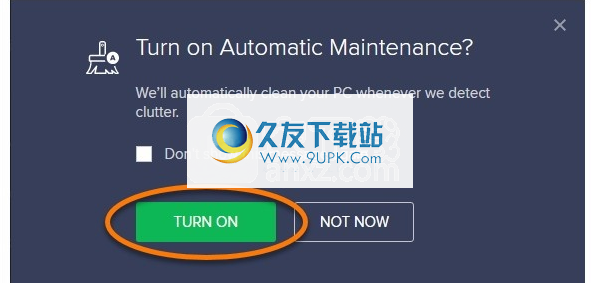
如果您跳过此步骤,请按照以下步骤随时启用自动维护:
在Avast Cleanup Premium主仪表板上的“维护”磁贴中,单击“自动维护”旁边的“关闭”。
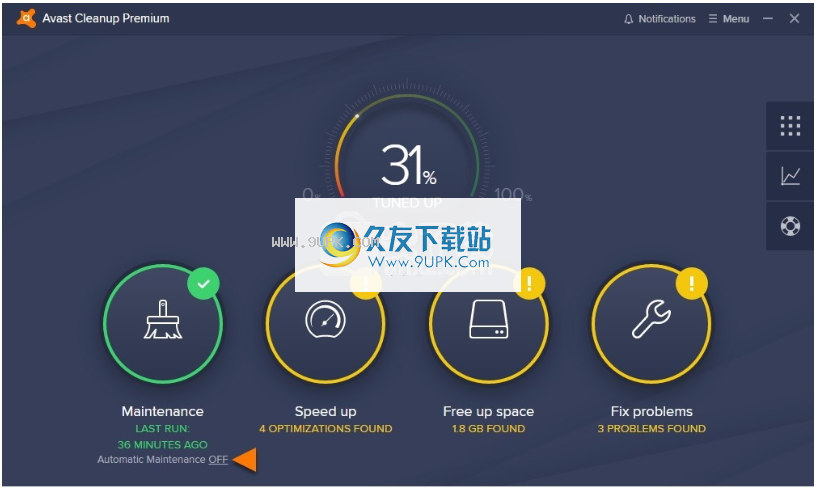
在“自动维护设置”屏幕的顶部,单击灰色(OFF)滑块将其变为绿色(ON)。
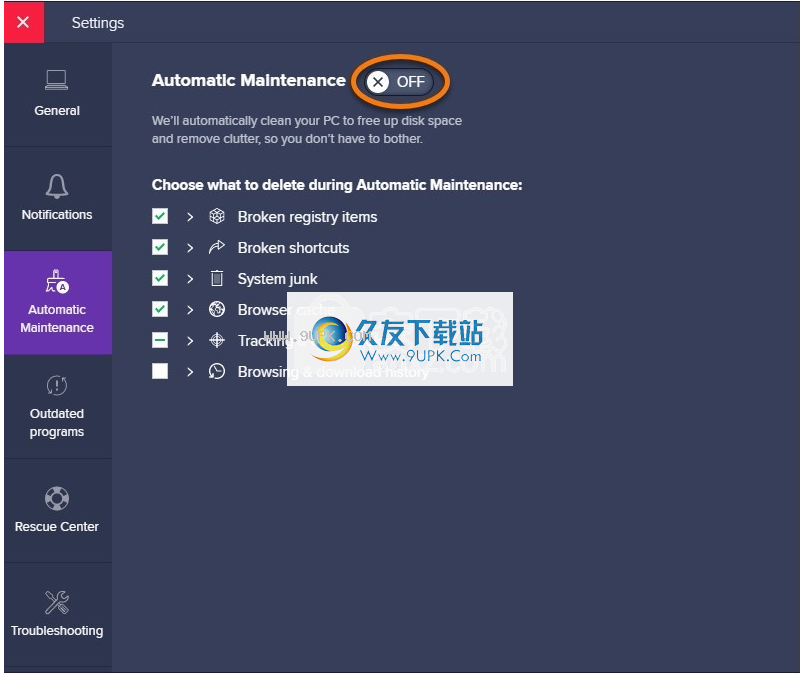
选中或取消选中列出的问题,以指定Avast Cleanup Premium在自动维护期间有权删除的项目。默认情况下,Avast刻度线仅包含可以安全删除的可分配项目。

单击X图标返回Avast Cleanup Premium的主仪表板。
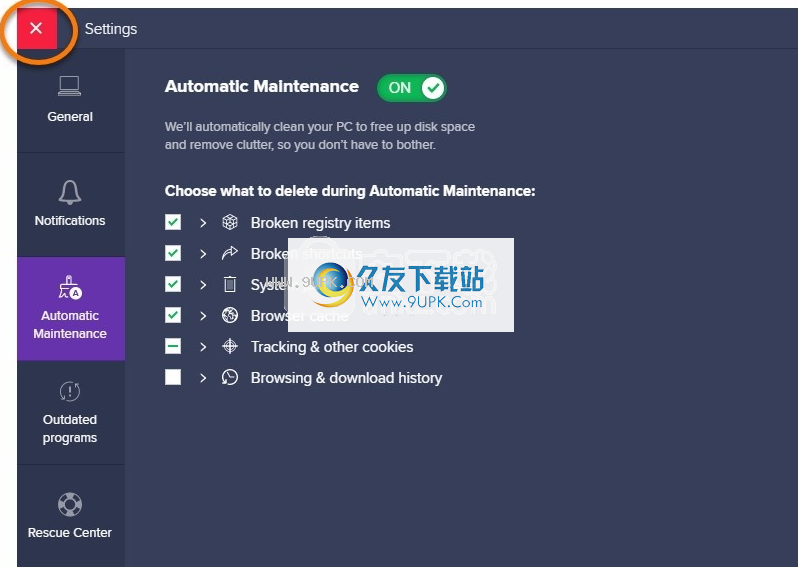
防止应用程序在后台运行
一些应用程序通过在后台静默运行来减慢系统速度。 Avast Cleanup Premium会扫描这些应用程序,以便您可以安全地休眠它们以提高性能。
在Avast Cleanup Premium的主仪表板中,单击“加速”。

单击背景下方的显示,然后启动程序。
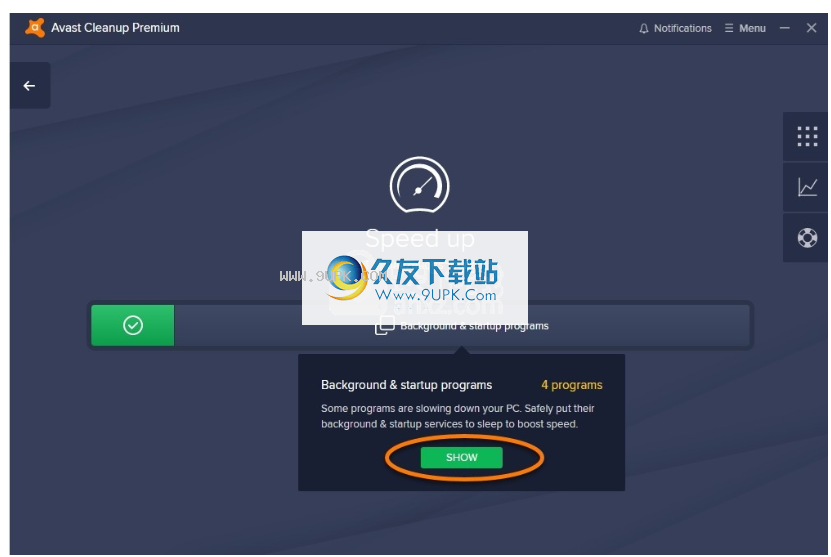
出现可能会减慢PC速度的应用程序列表。从以下选项中选择:
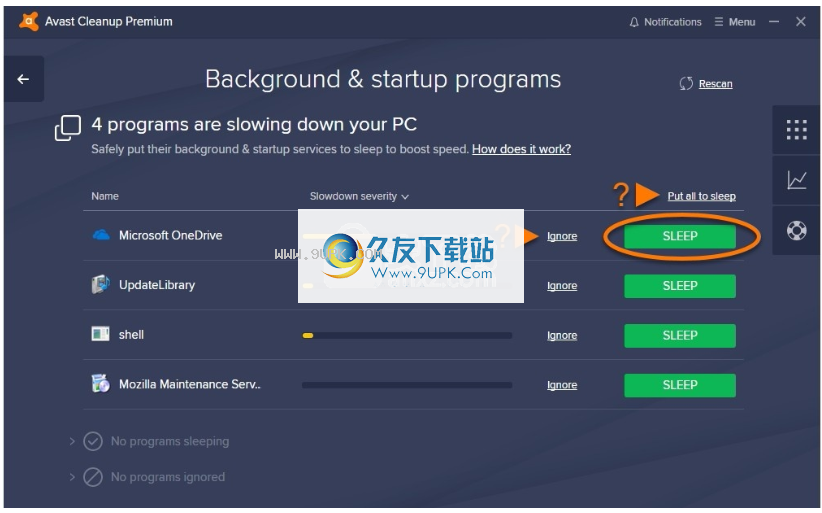
单击该应用程序旁边的“眠”以使其进入睡眠状态。
单击“忽略”以从列表中删除该应用程序,并允许其在后台继续运行。
单击全部进入睡眠状态以使所有列出的应用程序进入睡眠状态。
注意:如果您每天都在使用应用程序,我们不建议您将其置于睡眠状态。此外,某些应用程序需要在后台运行以提供全部功能。例如,如果您使Skype进入睡眠状态,则可能会错过通话。
单击后退箭头以返回Avast Cleanup Premium的主仪表板。您可以随时从“背景和启动器”屏幕管理被忽略或处于休眠状态的应用程序。

当您打开正在休眠的应用程序时,其状态将更改为“暂时唤醒”,以便您可以继续正常使用该应用程序。关闭应用程序时,Avast Cleanup Premium会自动将其状态恢复为“睡眠中”。
配置Avast Cleanup高级设置
通过单击Avast Cleanup Premium用户界面顶部的☰菜单,然后选择设置,可以访问Avast Cleanup Premium设置。

Avast Cleanup Premium设置屏幕的左侧面板中提供以下选项:
常规:更改用户界面的语言,选择是否在系统任务栏中显示Avast Cleanup Premium图标,并调整您的个人隐私设置。
通知:管理您从Avast Cleanup Premium中看到的通知。
自动维护:指定在自动维护期间Avast Cleanup Premium可以删除哪些项目,并启用或禁用此功能。
程序过期:选择在PC上检测到程序过期时Avast Cleanup Premium将会执行的操作。
Rescue Center:指定可以通过Rescue Center撤消哪些操作,并确定删除备份的时间。
故障排除:如果需要将日志文件发送给Avast支持以进行故障排除,请勾选启用调试日志记录。

Avast Cleanup Premium执行的撤消操作
在此救援中心,您可以撤消已进行某些更改的Avast通关保费:
单击Avast Cleanup Premium仪表板右侧的Rescue Center图标。
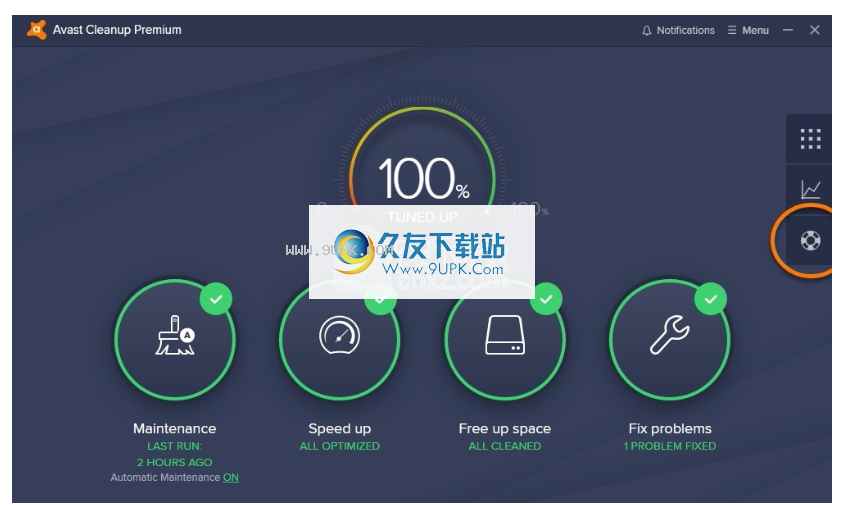
单击要撤消操作旁边的撤消。
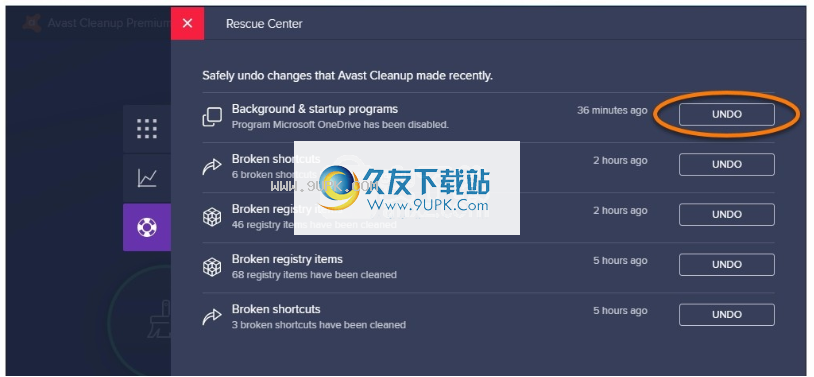
单击X图标返回Avast Cleanup Premium的主仪表板。
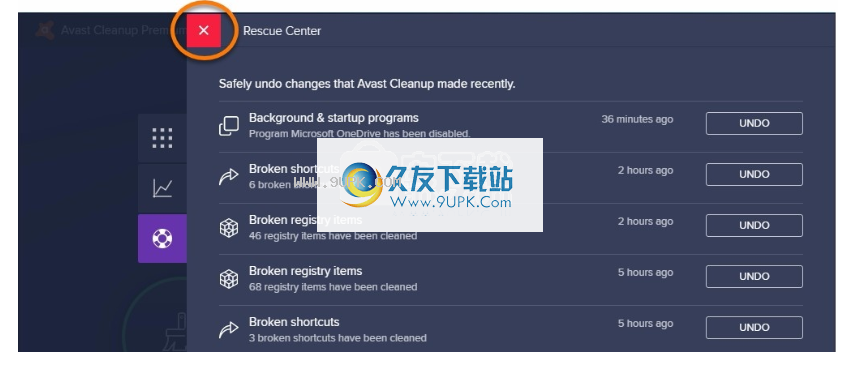
注意:并非Avast Cleanup Pr执行所有操作
Emium可以撤消。
进一步建议
本文包含有关Avast Cleanup Premium中关键功能的信息。您可以通过单击Avast Cleanup Premium主仪表板右侧的“所有功能”(网格图标)来查看所有程序功能。
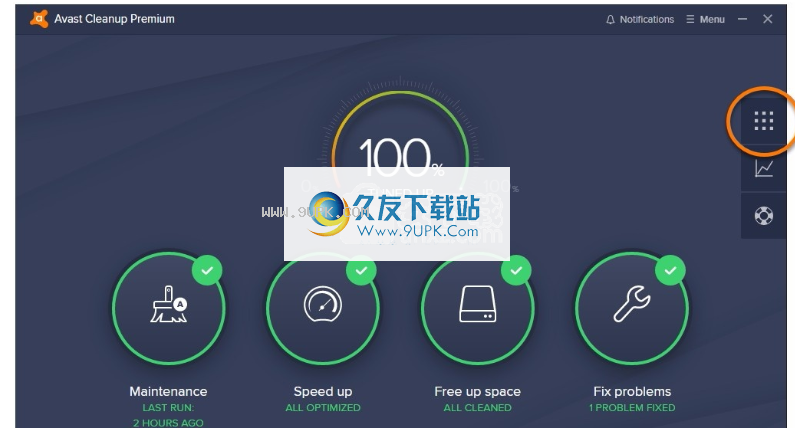
常见问题:
什么是Avast Cleanup Premium?
Avast Cleanup Premium是PC优化工具。该程序会扫描您的PC,以识别可能占用空间或影响PC性能的问题,并允许您选择要删除或解决的问题。
Avast Cleanup Premium如何提高PC性能?
经常使用时,PC的可靠性和性能开始下降。您可能会注意到以下问题:
该程序运行非常缓慢,崩溃或死机。
没有足够的磁盘空间。
loatware”程序中的弹出窗口。
使用Avast Cleanup Premium扫描和解决PC上的问题时,可以增强PC的性能,清理磁盘空间并消除有害程序和安全风险。
是否有Avast Cleanup Premium的免费试用版?
是。试用版可在有限的时间内免费使用Avast Cleanup Premium的所有功能。免费试用期结束后,您的订阅将自动续订,并且将向您收取1台PC一年订阅的价格。在试用期内,您可以随时取消订阅,并且不会向您收费。
要下载Avast Cleanup Premium的免费试用版,请按照下列步骤操作:
下载并运行Avast Cleanup Premium设置文件。
请按照屏幕上的说明安装程序。
单击立即扫描以执行初始扫描并在PC上查看问题,然后单击修复和清理。
输入您的联系信息,然后
付款明细,以解决发现的问题并可以使用Avast Cleanup Premium中的所有功能。免费试用期结束前,不会向您收费。
注意:在您收费之前,您会收到一封通知电子邮件,通知您您的订阅将很快自动更新,并包含有关取消订阅的说明。
扫描期间可以使用PC吗?
是的,您可以在Avast Cleanup Premium执行扫描和清洁时继续使用PC。但是,我们建议您在Avast Cleanup Premium清理PC之前确认所有扫描操作,然后检查扫描结果。
我可以安排Avast Cleanup Premium自动运行吗?
是的,您可以将Avast Cleanup Premium配置为自动执行维护扫描。自动维护在后台静默运行,无需采取任何措施,并通过删除不必要的项(例如损坏的快捷方式和注册表项)释放PC上的空间。要启用自动维护,请转到菜单▸设置▸自动维护,然后单击“关闭”滑块将其变为绿色。自动维护设置屏幕还允许您手动选择在自动维护期间Avast Cleanup Premium删除哪些项目。
注意:Avast Cleanup Premium每7天扫描一次您的PC。当扫描显示以下情况之一时,仅运行“自动维护”:
系统上100 MB或更多的可清除空间
100个或更多损坏的注册表项
100个或更多损坏的快捷方式
100个或更多跟踪Cookie
如何进行扫描?
如果您使用Avast Antivirus,请转到性能▸清洁高级▸立即扫描。要执行其他扫描或解决发现的问题,您需要购买Avast Cleanup Premium订阅。如果已经有Avast Cleanup Premium订阅,请双击桌面或Windows任务栏上的Avast Cleanup Premium图标,然后通过单击相关磁贴来选择要执行的扫描:
维护:全面的扫描,以检测系统中可用于跟踪您的行为的损坏或冗余项目以及cookie。
加速:扫描不必要的程序以及在系统启动期间启动的在后台运行的程序。
可用空间:扫描由系统,程序或安装程序创建的其余文件(例如临时文件,日志文件和缓存文件,包括浏览器数据),这些文件可能会占用PC上的大量磁盘空间。
解决问题:扫描可能会影响PC行为可靠性的过时系统设置,以及过时的第三方软件。
Avast Cleanup Premium对我的加密文件有什么作用?
Avast Cleanup Premium将忽略加密的分区和文件,以确保您的隐私和安全。如果整个硬盘驱动器都已加密,则Avast Cleanup Premium无法扫描和优化系统。
我可以在清洁之前看到可以优化Avast Cleanup Premium的哪些详细信息吗?
是。在Avast Cleanup Premium完成扫描之后,您可以查看和管理所有发现的问题。
如果启用了“自动维护”,则可以通过单击☰菜单▸设置▸自动维护,选择由Avast Cleanup Premium自动删除的项目。单击类别旁边的侧箭头以查看该类别中的特定项目,然后手动取消选择您不想删除的任何项目。
什么是维护扫描?
维护扫描是对PC上以下问题的全面扫描:
注册表项已损坏
快键已损坏
系统浪费
浏器缓存
追踪Cookie
浏览和下载历史记录
要开始维护扫描,请双击桌面或Windows任务栏上的Avast Cleanup Premium图标,然后单击维护。扫描后,您可以选择要解决的项目,然后单击“修复和清理”。
您还可以启用自动维护,这使Avast Cleanup Premium可以在需要时运行维护扫描,而无需执行任何操作。要启用和配置自动维护,请转到☰菜单▸设置▸自动维护。
什么是加速度?
“加速”选项将扫描可能影响系统速度和性能的问题。在加速扫描过程中,Avast Cleanup Premium将检查以下问题:
后台和启动程序
不必要的程序
要启动加速扫描,请双击桌面或Windows任务栏上的Avast Cleanup Premium图标,然后单击“加速”。扫描后,您可以选择要解析的项目。
什么是可用空间?
释放空间的选项将扫描会占用PC上大量磁盘空间的系统,该程序会创建剩余文件或安装程序(例如临时文件,日志文件和缓存文件,包括浏览器数据)。
要开始“可用空间”扫描,请双击桌面或Windows任务栏上的Avast Cleanup Premium图标,然后单击“可用空间”。扫描后,您可以选择要解析的项目。
什么是维修问题?
扫描选项解决问题
劫匪:
系统设置异常,可能会影响PC行为的可靠性。
过时的程序可能会带来安全风险。
要启动修复问题扫描,请双击桌面或Windows任务栏上的Avast Cleanup Premium图标,然后单击“修复问题”。扫描后,您可以选择要解决的问题。
什么是到期程序?
过时的程序是Avast Cleanup Premium的一项功能,可以使经常使用的第三方软件保持更新状态,以消除潜在的安全风险并提高整体系统性能。要指定在PC上检测到过期程序时Avast Cleanup Premium的响应方式,请转到菜单▸设置▸过期程序。提供以下选项:
全自动更新:Avast Cleanup Premium自动检查,下载和安装更新。您无需采取任何措施。
仅下载:Avast Cleanup Premium将自动检查并下载可用的更新,但是您需要手动安装它们。
仅检查:Avast Cleanup Premium检查可用更新,但是您需要手动下载并安装它们。
如果尚未启用全自动更新,则可以通过单击Avast Cleanup Premium主仪表板上的“修复问题”来检查问题并管理更新的下载和安装。
什么是救援中心?
在此救援中心,您可以撤消已进行一些更改的Avast清理溢价。要访问救援中心,请单击Avast Cleanup Premium界面右侧的救援图标。您可以查看操作列表,然后单击要撤消的任何操作旁边的“撤消”。
Avast Cleanup Premium如何确定不必要程序的级别?
在加速扫描期间,Avast Cleanup Premium扫描PC上安装的不必要程序。扫描后单击“不必要的程序”时,可以查看程序列表及其等级(五颗星)。为了确定程序的等级,Avast Cleanup Premium使用基于云的等级系统,该系统基于黑名单和白名单,启发式算法,Avast的推荐引擎和用户等级。这使您可以轻松确定要保留的程序和要删除的程序。
设定值
如何管理Avast Cleanup Premium设置?
您可以通过单击Avast Cleanup Premium用户界面顶部的“菜单”,然后选择“设置”来访问Avast Cleanup Premium设置。在“设置”中,您可以执行以下操作:
常规:更改用户界面的语言,选择“ Avast Cleanup Premium”图标在系统托盘中是否可见,然后调整“隐私”设置。
通知:管理您从Avast Cleanup Premium中看到的通知。
自动维护:指定在自动维护期间Avast Cleanup Premium可以删除哪些项目,并启用或禁用此功能。
程序过期:选择在PC上检测到程序过期时Avast Cleanup Premium所执行的操作。
Rescue Center:指定可以通过Rescue Center撤消哪些操作,并确定删除备份的时间。
故障排除:如果需要将日志文件发送给Avast支持以进行故障排除,请勾选启用调试日志记录。
故障排除
我可以撤消Avast Cleanup Premium所做的更改吗?
是。如果您对Avast Cleanup Premium对PC所做的任何更改不满意,则可以撤消Rescue Center中的某些更改。
注意:并非所有的Avast Cleanup Premium操作都可以撤消。
如何报告问题或可疑错误?
如果Avast Cleanup Premium产生意外结果或错误消息,请通过提交故障单向Avast支持人员报告问题。发送有关如何重现该错误的详细说明,并包括以下信息:
Windows版本和PC品牌,型号和图形卡。
问题的详细说明以及引起问题的操作顺序。
显示任何错误消息。
在出现Avast Cleanup Premium问题之后,PC上的所有差异。
如何报告Avast Cleanup Premium从系统中错误识别的垃圾文件或程序?
如果Avast Cleanup Premium禁用或删除了您要保留的文件或程序,请通过打开支持记录并包括确切的文件或程序名称,所有相关详细信息以及不良结果,向Avast支持人员报告问题。
收到“好吧,这令人尴尬...”错误消息时,该怎么办?
如果您收到“很好,这是令人尴尬的..错误消息”,则说明问题可能是与Windows服务配置冲突的结果。请按照本文“疑难解答”中令人尴尬的“ Cleanup Premium或Avast Antivirus中的错误消息”中的步骤进行操作,以确保将相关的Windows服务设置为自动运行或重新安装该产品。
软件功能:
1.睡眠模式
获得专利的调整方法可以使所有消耗资源的应用程序进入睡眠状态,从而使您的PC焕然一新。
2,快捷清洁
从桌面以及Windows和其他应用程序的历史记录列表中删除无效的快捷方式。
3.单击维护
单击以完成6个关键的清洁和调整任务。
4,磁盘清理器
从Windows和200多个最受欢迎的PC程序中安全删除残留文件。
5,注册表清理器
删隐藏在Windows注册表中的垃圾并修复问题。
6,浏览器清理
删除剩余的浏览轨迹,并在超过25种浏览器(包括Edge,Chrome,Firefox和IE)中缓存文件。
7,调整仪表板和操作中心
提供有关PC运行状况的快速概述。
8,删除Bloatware
检测并删除不需要的第三方试用版,广告和工具栏。
破解方法:
1.安装程序后,直接运行该程序,单击右上角以选择菜单-我的许可证-输入有效的启动代码
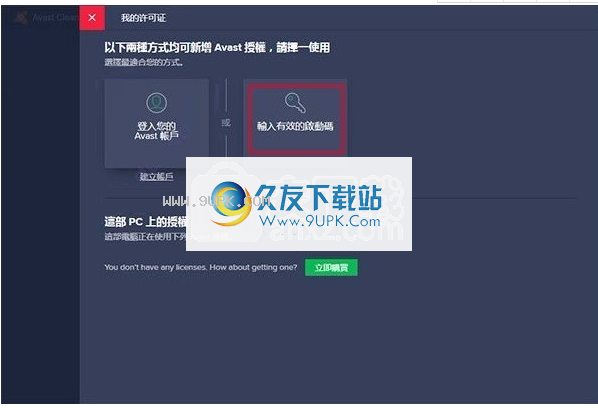
2.打开软件包中的注册机(主机文件将被修改,请允许),单击生成生成启动代码,并将其输入软件注册界面;
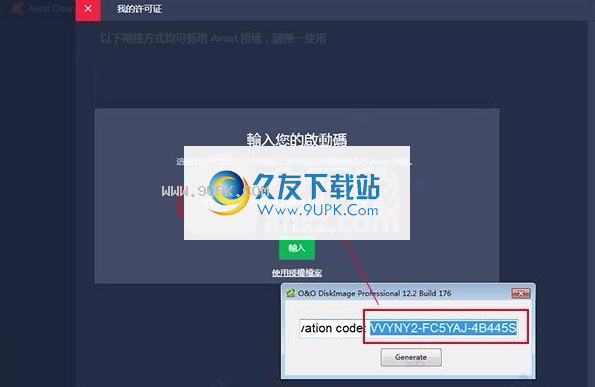
3.您可以看到授权成功,Avast Cleanup Premium 2018破解版已成功激活

4.完成上述步骤后,您可以双击该应用程序以将其打开,此时您可以获得相应的破解程序
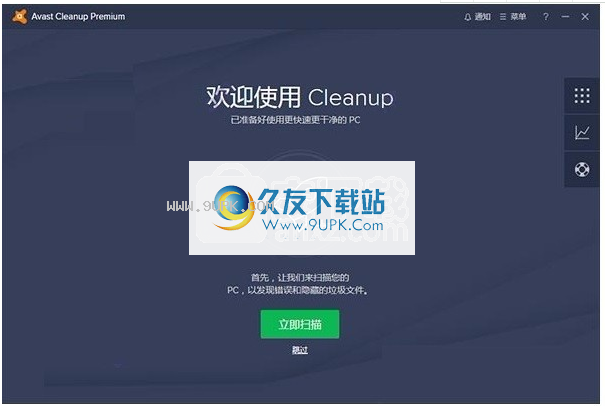
软件特色:
1.加速,调整和恢复PC的活力
您的PC越来越老。使用Avast Cleanup的专利突破性技术可以解决影响系统速度的问题。
2.正确清洁电脑
磁盘空间不足?这个问题将永远不会再发生。 Avast Cleanup将对您的PC进行全面扫描,以帮助您删除200多个应用程序,浏览器甚至Windows中剩余的200 GB垃圾文件。
3.解决您的电脑问题
快速修复疲倦的计算机,Avast Cleanup包含各种工具,供新手和专业人员使用,以解决一些最烦人的问题,崩溃和死机。
安装步骤:
1.用户可以单击此网站上提供的下载路径来下载相应的程序安装包
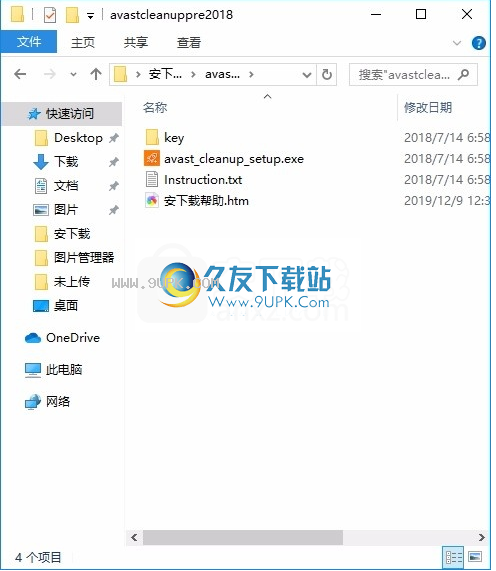
2.只需使用解压缩功能打开压缩包,双击要安装的主程序,然后进入程序安装界面
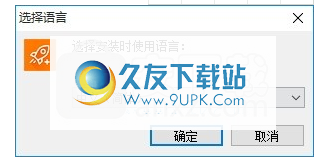
3.您可以单击浏览按钮以根据需要更改应用程序的安装路径。
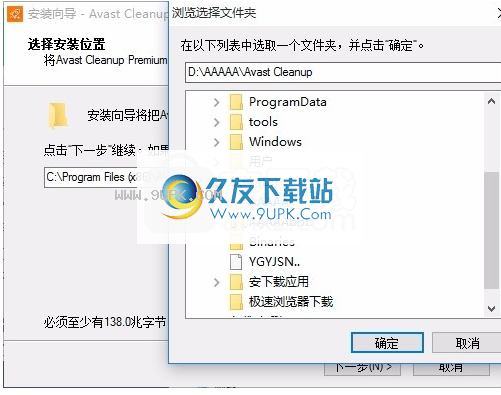
4.现在准备安装主程序,单击安装按钮开始安装
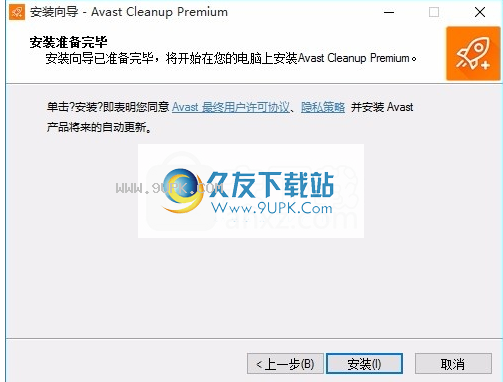
5.弹出应用程序安装进度条的加载界面,等待加载完成

6.按照提示单击“安装”,弹出程序安装完成界面,单击“完成”按钮
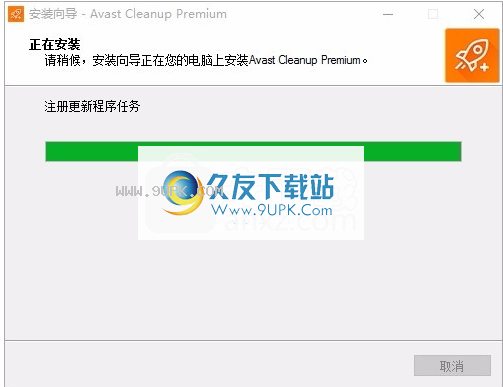

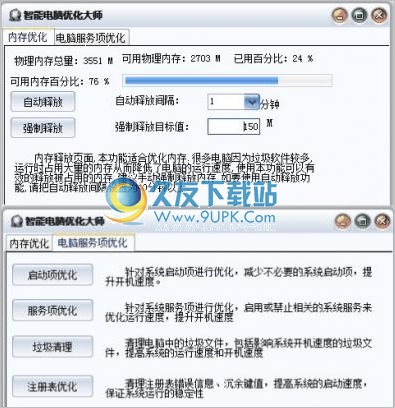
![920优化大师[电脑优化软件] 3.0.1 最新版](http://pic.9upk.com/soft/UploadPic/2015-9/20159291445462839.gif)



 千军计(BT沙城争霸)
千军计(BT沙城争霸) 大战国(BTGM魂环无限刀)
大战国(BTGM魂环无限刀) 万古至尊:武帝降临
万古至尊:武帝降临 王者霸业(BTGM西游爽充)
王者霸业(BTGM西游爽充) 诺瓦奇兵(BT沙巴克之战)
诺瓦奇兵(BT沙巴克之战) 猎魔无双(BTGM万充福利)
猎魔无双(BTGM万充福利) 烈火一刀(BT-魂环打金服)
烈火一刀(BT-魂环打金服) 战场荣耀(BT英雄超变)
战场荣耀(BT英雄超变) 战谷(BT-百爆无限刀)
战谷(BT-百爆无限刀) 战天下(冰雪打金服)
战天下(冰雪打金服) 乱世无双(老板服)
乱世无双(老板服) 龙骑战歌(BT无限打金代充直购)
龙骑战歌(BT无限打金代充直购) 五句藏语系统清理工具箱可以有效的修复IE、查看所有启动项等
五句藏语系统清理工具箱可以有效的修复IE、查看所有启动项等
 Revo Uninstaller是一款非常专业的卸载工具软件,经常玩电脑的人都知道,电脑要经常的清理一些不用的软件,而有些软件又想牛皮糖一样卸载不了,非常的烦恼,那么你不如下载Revo Uninstaller试试,你会感到卸载是这么...
Revo Uninstaller是一款非常专业的卸载工具软件,经常玩电脑的人都知道,电脑要经常的清理一些不用的软件,而有些软件又想牛皮糖一样卸载不了,非常的烦恼,那么你不如下载Revo Uninstaller试试,你会感到卸载是这么...  Freeraser是一款好用的专业删除信息软件。不可恢复的破坏的数字信息。当你想删除任何敏感信息,如工业机密或某些不需要的内容,你要确保这将是永久删除。如果您需要销毁的任何数据,并消除任何可能恢复数据,内容等,你...
Freeraser是一款好用的专业删除信息软件。不可恢复的破坏的数字信息。当你想删除任何敏感信息,如工业机密或某些不需要的内容,你要确保这将是永久删除。如果您需要销毁的任何数据,并消除任何可能恢复数据,内容等,你...  系统清理能手是一款能够清理系统的功能强大工具。喜欢可以来久友下载站下载。
1.清理系统临时文件
1.清理IE COOKIE
3.清理历史痕迹
4.IE临时文件
5.清理最新使用文档
6.清理系统隐私
无须安装下载即可使...
系统清理能手是一款能够清理系统的功能强大工具。喜欢可以来久友下载站下载。
1.清理系统临时文件
1.清理IE COOKIE
3.清理历史痕迹
4.IE临时文件
5.清理最新使用文档
6.清理系统隐私
无须安装下载即可使...  高色注册表减肥是一款能够快速清除注册表垃圾工具。喜欢可以来久友下载站下载。
快速清除注册表垃圾,清除前自动备份。可删除不使用的时区、区域、键盘布局、登录的软件、Windows 外观方案。能够查找 Windows 的注...
高色注册表减肥是一款能够快速清除注册表垃圾工具。喜欢可以来久友下载站下载。
快速清除注册表垃圾,清除前自动备份。可删除不使用的时区、区域、键盘布局、登录的软件、Windows 外观方案。能够查找 Windows 的注...  QQ2017
QQ2017 微信电脑版
微信电脑版 阿里旺旺
阿里旺旺 搜狗拼音
搜狗拼音 百度拼音
百度拼音 极品五笔
极品五笔 百度杀毒
百度杀毒 360杀毒
360杀毒 360安全卫士
360安全卫士 谷歌浏览器
谷歌浏览器 360浏览器
360浏览器 搜狗浏览器
搜狗浏览器 迅雷9
迅雷9 IDM下载器
IDM下载器 维棠flv
维棠flv 微软运行库
微软运行库 Winrar压缩
Winrar压缩 驱动精灵
驱动精灵